Внешний вид
Внешний вид устройства простым не назовешь. Дизайн Tenda AC15 смотрится очень интересно. Лицевая часть выполнена в виде глянцевой волнообразной поверхности, которая играет падающим светом на гранях. Устройство явно проектировалось для домашнего применения в качестве броского элемента интерьера. За счет фигуристой поверхности следы пальцев и пыль не так заметны на глянцевом пластике.

С обратной стороны корпус маршрутизатора обильно перфорирован для пассивного отвода тепла от внутренних электронных компонентов. Посередине имеется наклейка с информацией о модели,MAC-адресе Wi-Fi интерфейса, серийном номере устройства, SSID беспроводной сети, пароле к ней и пин-коде для подключения через WPS.

Ниже размещены основные кнопки и интерфейсные разъемы для проводного подключения, а именно (слева-направо):
- Кнопка включения и выключения;
- Разъем для подключения блока питания;
- USB 3.0 порт для носителей информации и принтеров;
- Один Ethernet порт для проводного Интернет-канала;
- Три порта Ethernet для локальных сетевых подключений (LAN).

На заднем торце, который оказывается сверху при установке на подставку, установлены три поворотные несъемные антенны, между которыми разместили (слева-направо): утопленную под корпус кнопку сброса настроек, кнопку ручного включения и выключения Wi-Fi и кнопку WPS для быстрого подключения новых устройств к беспроводной сети.

Комплектная подставка с надписью Tenda надежно фиксируется на противоположном торце устройства с помощью пластиковых защелок. На ее основании приклеены три крупные прорезиненные ножки, придающие сопротивление случайному сдвигу по столешницам.

При вертикальной установке корпус маршрутизатора наклонен приблизительно на 15 градусов, что смещает центр тяжести, придавая большей устойчивости устройству.

Антенны маршрутизатора вращаются в ограниченном диапазоне, который ограничен стопорами в их основании. В горизонтальной плоскости угол поворота — 180 градусов, в вертикальной — 90 градусов. В совокупности диапазон регулировок получается достаточно обширный, но ориентированный в тыльную сторону устройства. Наклонить их вперед нельзя. Коэффициент усиления каждой антенны — 3 dBi.
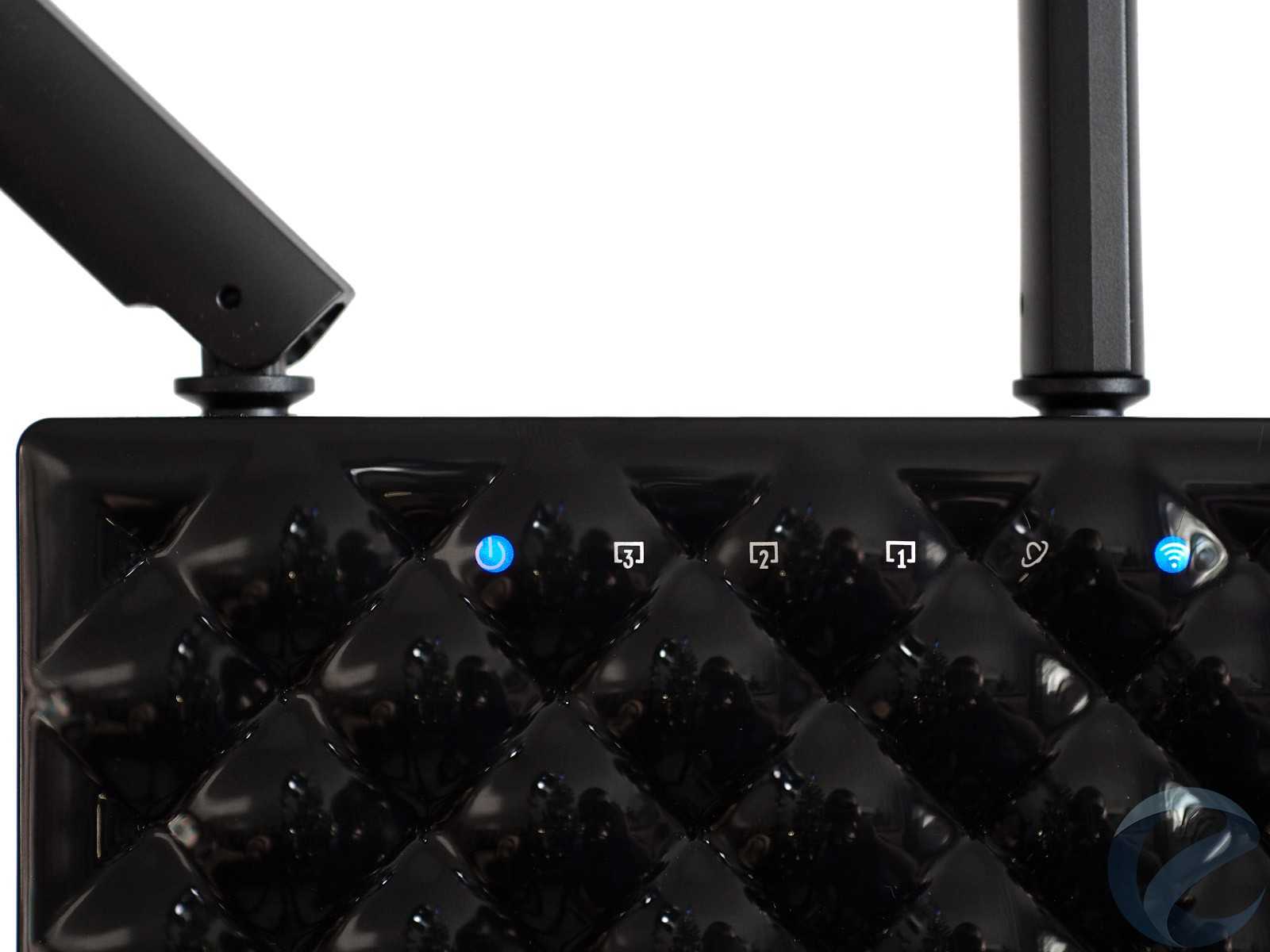
Служебные индикаторы активности устройства и работы некоторых его функций вынесены в верхнюю часть лицевой фигурной панели, среди них (слева-направо):
- Индикатор включения;
- Индикатор активности третьего порта LAN;
- Индикатор активности второго порта LAN;
- Индикатор активности первого порта LAN;
- Индикатор подключения к сети Интернет;
- Индикатор активности беспроводной сети в диапазоне 2.4 ГГц;
- Индикатор активности беспроводной сети в диапазоне 5 ГГц;
- Индикатор включения WPS;
- Индикатор активности USB 3.0 порта;
- Индикатор состояния.
Десять светодиодных лампочек светят достаточно ярко ихорошо заметны днем, а ночью могут серьезно отвлекать. Заботясь о спокойном сне владельцев, Tenda реализовала в настройках маршрутизатора «ночной режим» с возможностью отключать индикацию вообще илипо расписанию. Ноодин светодиод (питание устройства) остается включенным при любом выборе.
Функциональные возможности роутера Тенда AC8
Если говорить о самом роутере, то прежде всего хочется отметить, что Tenda AC8, в отличие от предшественника AC7, теперь оснащена гигабитами портами. Причём всеми, а не только WAN или LAN. Поскольку сегодня еще не так много провайдеров готово предоставить скорость в 1 Гбит/с для домашних тарифов интернета, это — серьезная заявка на будущее.
Также внимание привлекают антенны повышенной по сравнению с аналогичными роутером мощности. Если обычно коэффициент усиления равен 5 dBi, то здесь каждая из них имеет по 6 dBi. Это позволяет продлить расстояние распространения сигнала на чуть большее расстояние
Или, как говорит рекламный отдел, пробивает на одну стену больше, чем конкуренты
Это позволяет продлить расстояние распространения сигнала на чуть большее расстояние. Или, как говорит рекламный отдел, пробивает на одну стену больше, чем конкуренты.
С учетом наличия такой умной технологии, как Beamforming, а также множества других полезных функций, запаса характеристик хватит на несколько лет вперёд. Особенно хочется отметить поддержку IPv6 — его обещали внедрить в роутеры Тенда давно, и вот наконец, он появился.
Базовые параметры роутера
Базовая настройка роутера тенда ас6 производится в веб-интерфейсе конфигураций роутера. При первом входе в настройки должен запуститься «Мастер быстрой настройки». Запустив его, нужно постепенно выполнить все инструкции по подключению кабелей Ethernet в порты и прочие предписания. Также на этом этапе создается домашняя беспроводная сеть вайфай: задается ее название, пароль и тип шифрования. Все остальное устройство сделает самостоятельно.
Важно! Вход в конфигурации выполняется стандартным образом. В адресную строку любого браузера прописывается адрес 192.168.0.1. Если это ни к чему не привело, то следует вписать адрес tendawifi.com
Если это ни к чему не привело, то следует вписать адрес tendawifi.com.
При следующем входе в настройки необходимо будет указать данные от учетной записи, которые по умолчанию включают логин и пароль «admin».

Изменение пароля на настройки
Чтобы повысить безопасность, следует изменить пароль стандартной учетной записи роутера.Для этого следует:
- Войти в конфигуратор со стандартными данными;
- Войти во вкладку «Вбить пароль»;
- Прописать один раз старую комбинацию admin и два раза новый пароль для подтверждения.
После этого выполняется сохранение, роутер перезагружается и войти в его конфигурации можно уже с помощью новых данных.
Технические характеристики Tenda AC9 1200
Модуль WiFi: Диапазоны — 2.4G и 5G Поддерживаемые стандарты — IEEE 802.11ac/a/n 5GHz, IEEE 802.11b/g/n 2.4GHz Скорость передачи: 2.4GHz — до 300Mbps 5GHz — до 900Mbps Антенны — внешние двухдиапазонные, 2*3dBi Режимы работы — беспроводной маршрутизатор, точка доступа, режим моста, режим повторителя Безопасность — WPA-PSK/WPA2-PSK, WPA/WPA2, WPS
Порты: 1xWAN — 100/1000 Mbps 4xLAN — 100/1000 Mbps 1xUSB 2.0
Функциональные особенности: DHCP-сервер, Smart WiFi Schedule, Smart LED on/off, Smart Power Saving, Visitors networking, Parental control, VPN server, FTP Server, SAMBA server, Printer Server, DDNS
Прочее: Габариты: 226×179.5×76.6mm Рабочая температура: 0℃ … 40℃ Блок питания — 12V/2А
Беспроводная сеть WiFi
Для того, чтобы изменить имя сети или пароль WiFi на роутере Tenda AC6, выберите в главном меню пункт «Настройки WiFi», затем, на открывшейся странице, кликните на подраздел «Название и пароль беспроводной сети»:
Откроется окно, в котором Вы увидите основные параметры Вай-Фай для обоих диапазонов — 2.4 ГГц и 5 ГГц:
Здесь Вы можете, при необходимости, отключить один из диапазонов, а так же изменить имя беспроводной сети и пароль к ней.
Обращаю Ваше внимание на то, что в поле «Режим шифрования» по умолчанию стоит смешанный режим. Я бы настоятельно рекомендовал выбрать вариант только WPA2-PSK
Так же советую в настройках WiFi зайти в подраздел WPS и выключить данную функцию, если она включена:
Дело в том, что опция Wireless Protected Setup является одной большой брешью в зашите домашней сети Вай-Фай, а потому её необходимо обязательно деактивировать!
Внешний вид
Внешний вид устройства простым не назовешь. Дизайн Tenda AC15 смотрится очень интересно. Лицевая часть выполнена в виде глянцевой волнообразной поверхности, которая играет падающим светом на гранях. Устройство явно проектировалось для домашнего применения в качестве броского элемента интерьера. За счет фигуристой поверхности следы пальцев и пыль не так заметны на глянцевом пластике.
С обратной стороны корпус маршрутизатора обильно перфорирован для пассивного отвода тепла от внутренних электронных компонентов. Посередине имеется наклейка с информацией о модели,MAC-адресе Wi-Fi интерфейса, серийном номере устройства, SSID беспроводной сети, пароле к ней и пин-коде для подключения через WPS.
Ниже размещены основные кнопки и интерфейсные разъемы для проводного подключения, а именно (слева-направо):
- Кнопка включения и выключения;
- Разъем для подключения блока питания;
- USB 3.0 порт для носителей информации и принтеров;
- Один Ethernet порт для проводного Интернет-канала;
- Три порта Ethernet для локальных сетевых подключений (LAN).
На заднем торце, который оказывается сверху при установке на подставку, установлены три поворотные несъемные антенны, между которыми разместили (слева-направо): утопленную под корпус кнопку сброса настроек, кнопку ручного включения и выключения Wi-Fi и кнопку WPS для быстрого подключения новых устройств к беспроводной сети.
Комплектная подставка с надписью Tenda надежно фиксируется на противоположном торце устройства с помощью пластиковых защелок. На ее основании приклеены три крупные прорезиненные ножки, придающие сопротивление случайному сдвигу по столешницам.
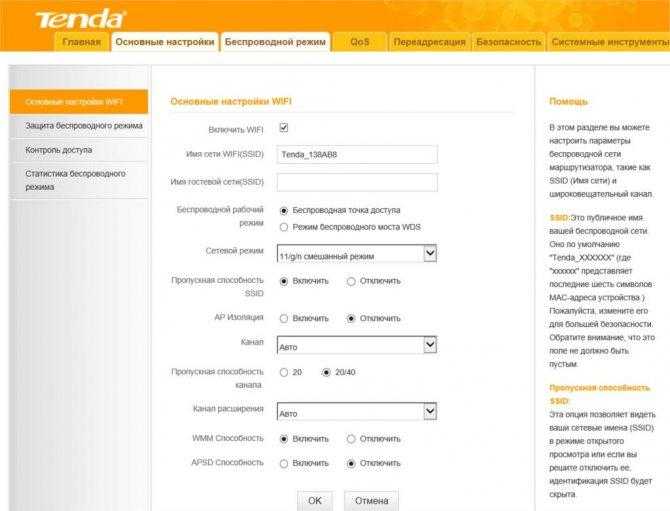
При вертикальной установке корпус маршрутизатора наклонен приблизительно на 15 градусов, что смещает центр тяжести, придавая большей устойчивости устройству.
Антенны маршрутизатора вращаются в ограниченном диапазоне, который ограничен стопорами в их основании. В горизонтальной плоскости угол поворота — 180 градусов, в вертикальной — 90 градусов. В совокупности диапазон регулировок получается достаточно обширный, но ориентированный в тыльную сторону устройства. Наклонить их вперед нельзя. Коэффициент усиления каждой антенны — 3 dBi.
Служебные индикаторы активности устройства и работы некоторых его функций вынесены в верхнюю часть лицевой фигурной панели, среди них (слева-направо):
- Индикатор включения;
- Индикатор активности третьего порта LAN;
- Индикатор активности второго порта LAN;
- Индикатор активности первого порта LAN;
- Индикатор подключения к сети Интернет;
- Индикатор активности беспроводной сети в диапазоне 2.4 ГГц;
- Индикатор активности беспроводной сети в диапазоне 5 ГГц;
- Индикатор включения WPS;
- Индикатор активности USB 3.0 порта;
- Индикатор состояния.
Десять светодиодных лампочек светят достаточно ярко ихорошо заметны днем, а ночью могут серьезно отвлекать. Заботясь о спокойном сне владельцев, Tenda реализовала в настройках маршрутизатора «ночной режим» с возможностью отключать индикацию вообще илипо расписанию. Ноодин светодиод (питание устройства) остается включенным при любом выборе.
IPTV на Tenda AC6
При желании смотреть интернет-телевиденье с помощью приставки нужно подключить ее к роутеру и выполнить следующие настройки:
- Перейти в конфигурации и выбрать «Расширенные конфигурации»;
- Активировать IPTV;
- Если провайдер разрешает ручной ввод, то следует вписать значения из договора;
- Если все делается автоматом, то просто устанавливается значение «По умолчанию»;
- Шнур от приставки вставляется в третий разъем LAN на роутере;
- Устройство включается и происходит автоматическая синхронизация, в течение которой соединение пропадать не должно.
Важно! После этого никаких дополнительных настроек производить не нужно и приставка уже готова к использованию и просмотру интернет-телевиденья
Прошивка роутера Tenda с официального сайта
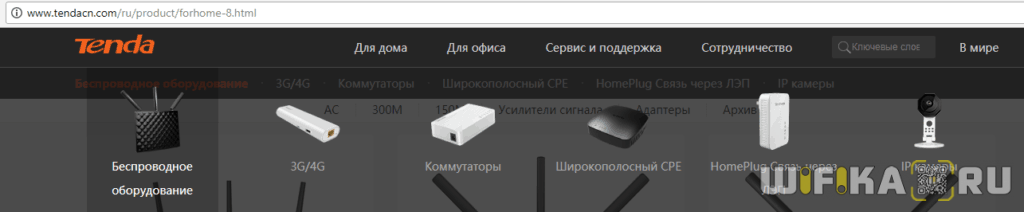
и ищем нужный роутер.

На странице описания будет доступно новое дополнительное меню — в нем нас интересует раздел «Скачать»
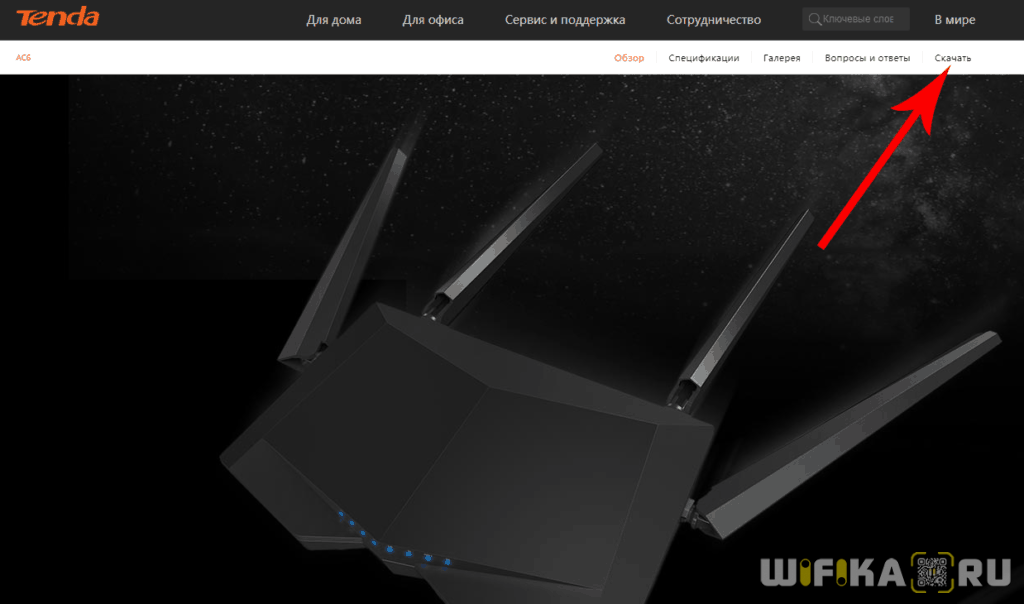
На первом месте будет самая актуальная версия прошивки Tenda для данной модели. Там могут быть разные мультиязычные варианты, нам нужна, чтобы была поддержка русского языка. Сложно предсказать, как это будет обозначаться — я понял, что данная прошивка именно русская по характерному префиксу «RU» на конце названия.
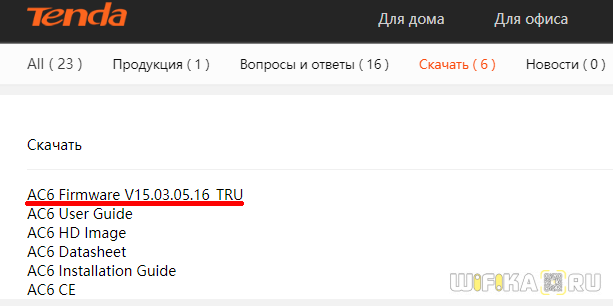
После это смотрим, какая именно версия микропрограммы установлена в нашем роутере. Для этого заходим через браузер по адресу http://192.168.0.1, либо http://tendawifi.com и авторизуемся под логином и паролем администратора. Если вы его никогда не меняли, то по умолчанию логин и пароль будут «admin/admin»
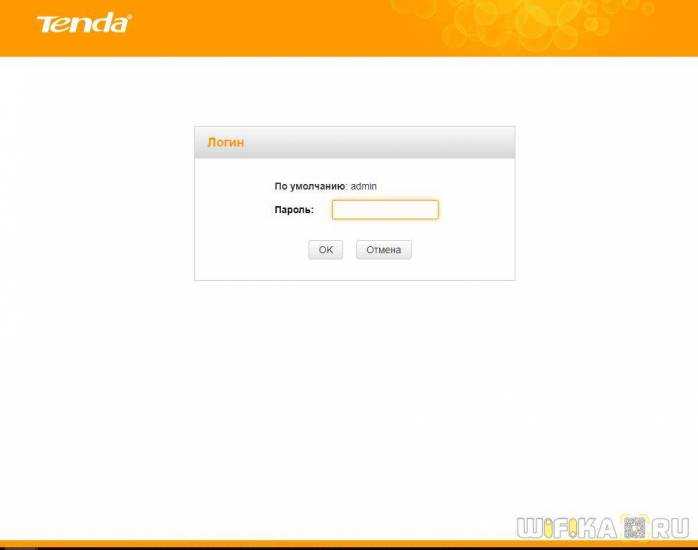
Здесь находим пункт «Обновление прошивки» в разделе «Настройки системы». Под заголовком указана текущая версия программного обеспечения роутера.
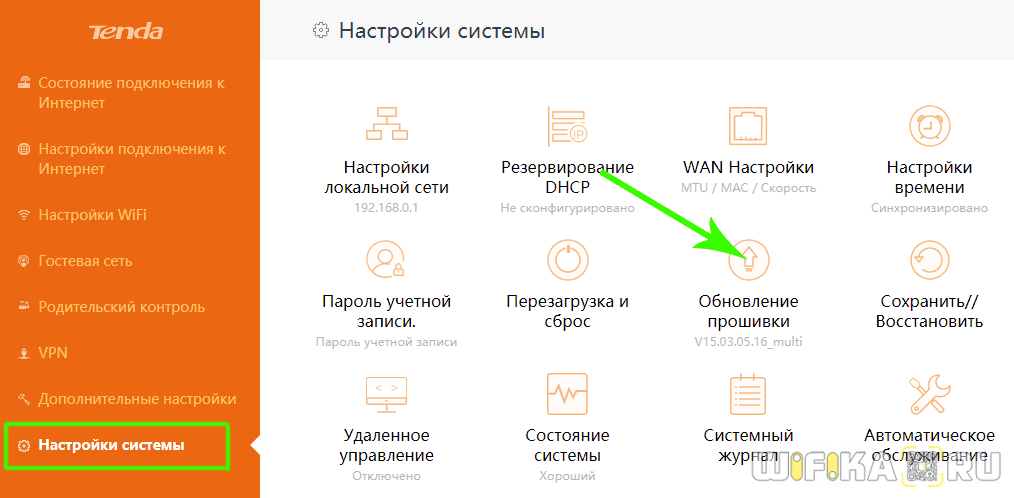
У меня более старая версия, чем имеется на сайте, поэтому имеет смысл обновиться, поэтому скачиваем прошивку роутера Tenda на компьютер.
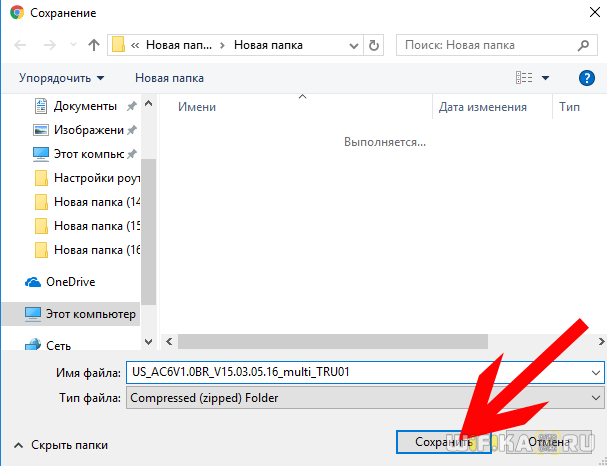
Но в таком виде залить на роутер мы ее не сможем, потому что загруженный файл — это архив. Чтобы его распковать кликаем по названию правой кнопкой мыши и выбираем «Извлечь все…», после чего в следующем окне еще раз нажимаем на «Извлечь»

Теперь все-таки на всякий случай сделаем резервную копию настроек роутера Tenda — вдруг мы не сможем найти информацию для подключения, которую предоставил провайдер, и создадим себе в дальнейшем лишние хлопоты?
Для бэкапа настроек открываем пункт «Сохранить/восстановить», который находится в этом же разделе основного меню.
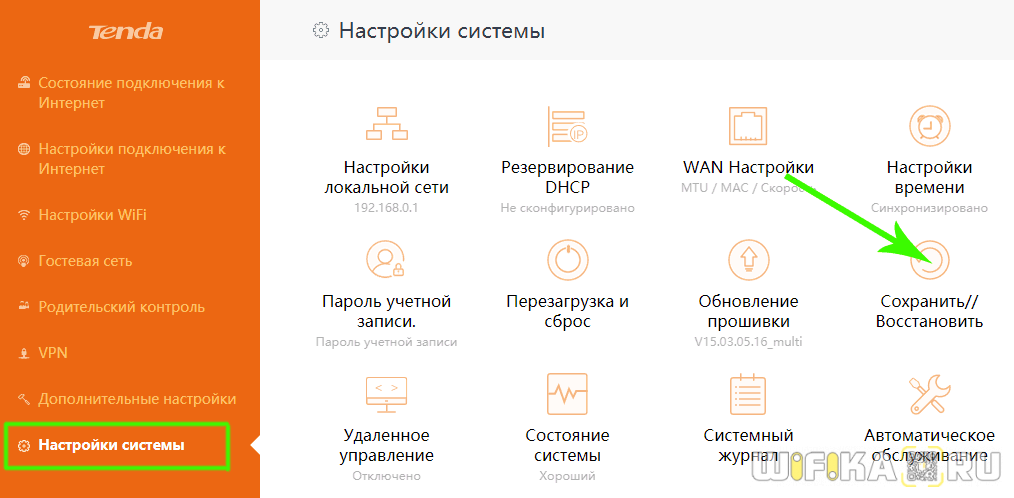
И нажимаем на кнопку «Backup». В дальнейшем, чтобы восстановить свою конфигурацию из резервной копии, будем нажимать здесь кнопку «Восстановить».
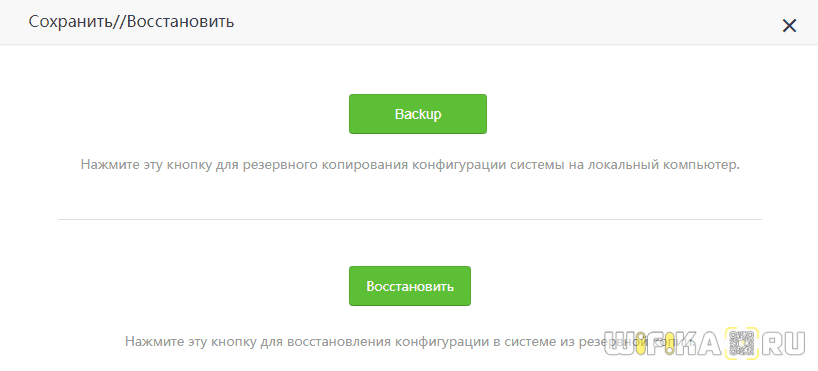
Далее заходим в раздел «Обновление прошивки» — откроется новое окно, в котором система сама предложит обновиться в режиме «Онлайн обновления». Но фишка в том, что мы не знаем, что именно она в автоматическом режиме захочет установить на наш роутер — может быть, там вообще все будет на китайском?
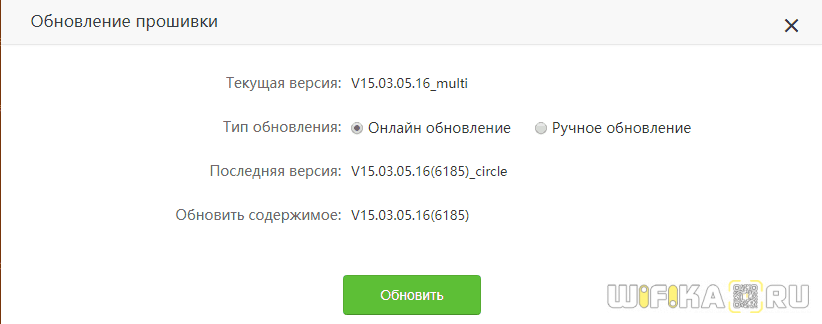
Поэтому лучше полностью контролировать процесс — ставим флажок на «Ручное обновление» и выбираем с компьютера тот самый недавно распакованный файл — он имеет расширение .BIN
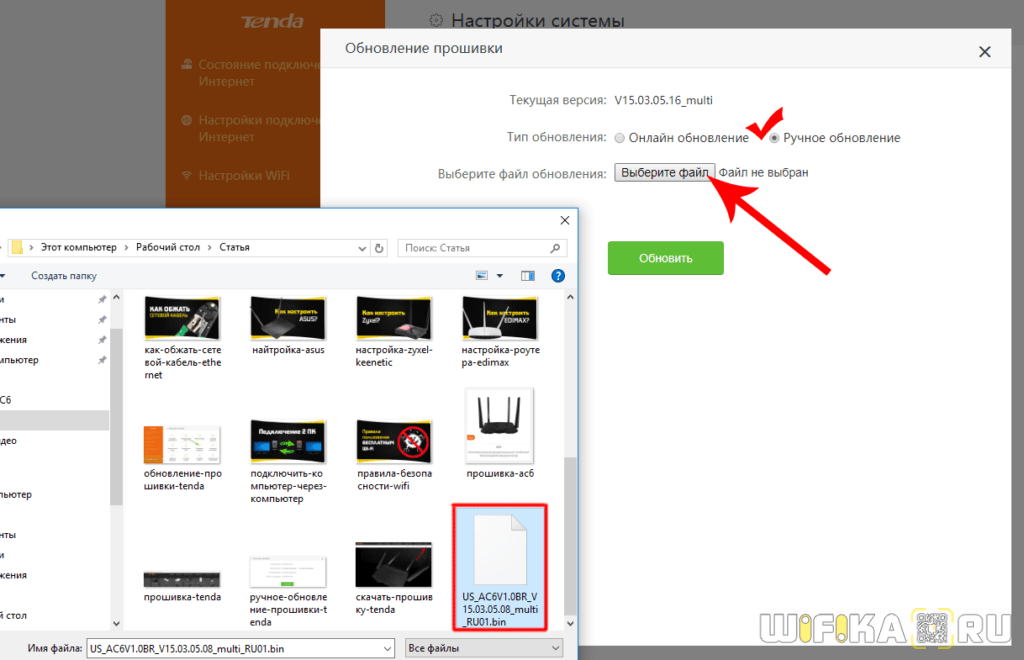
После чего нажимаем на кнопку «Обновить»
Через некоторое время после перепрошивка, Tenda перезагрузится и будет снова доступен для работы.
Переход в режим репитера
В случае, если маршрутизатор покупался с целью использовать его в качестве репитера, то есть повторителя, его необходимость настройки следующим образом:
- Перейти в настройки и найти вкладку «Настройки Wifi» — «Беспроводная ретрансляция»;
- Активировать соответствующий режим. Это откроет несколько функций«: WISP — беспроводной мост или тип «Клиент + точка доступа»;
- В обоих из этих случаев выбирается основная сеть, сигнал которой будет передаваться дальше, вводится пароль от этой сети и производится сохранение изменений;
- Устройство перезагрузится и начнет работу в выбранном и настроенном режиме.
Тестирование
Тестирование проводилось с провайдером Онлайм, тариф на 200 Мбит/с, который с нашим устройством не понадобился, ввиду ограничения по физическим портам. Устройство тестовой квартиры: 3 комнаты – одна большая (БК), в ней установлен роутер; две равнозначные комнаты поменьше с одинаковым примыканием к большой (МК1 и МК2). Между всеми комнатами бетонные стены. Вариант с проводным подключением мы рассматривать не стали, так как обычно с ним не возникает никаких проблем.
Первая часть
– тестирование оборудования напрямую с роутером, чтобы проверить силу и качество сигнала. Для всех тестов использовались ноутбуки Apple MacBook Air 13 Mid 2021 и ASUS ZenBook Flip S UX370UA.
Роутер показал максимальные значения, ограниченные только портами устройства. Но есть пара нюансов. После тестирования мы поняли, что одна из комнат явно изолирована сильнее, чем другая, поэтому показатели по ней ниже, но все еще на приемлемом уровне. Так же отметим, что с Macbook Air была проблема в скорости скачивания на 5 ГГц сети – она стабильно была не выше 2-3 Мбит/с, но после переключения режимов в “только ac” и смены ширины канала на “80 МГц” все пришло в норму.
Вторая часть
– тестирование особенностей роутера, а именно – поддержки 802.11ac Wave 2 и потенциала скоростей. Поскольку прием потока ограничен портами роутера (напомним, они все FE 10/100), то тестирование будет проходить внутри беспроводной сети с коммуникацией двух компьютеров и передачей UHD видео потока с условного «медиа центра» на Xiaomi Mi Box (MDZ-16-AB).
При взаимодействии двух компьютеров роутер показал отличные результаты. Обе станции были подключены к 5 ГГц сети на скорости 400 Мбит/с, но, конечно же, не дотянули до этой цифры. Слишком идеальные для этого должны быть условия. И видно проблему 5 ГГц сетей – любая преграда на пути сигнала приводит к деградации его мощности, что выливается в падение скорости почти в два раза. Также было отмечено, что при изменении угла наклона внешних антенн скорость подключения слегка изменялась, превышая 400 Мбит/с и доходя до 500+ Мбит/с. Ну и странная вещь – выгрузка в некоторых случаях значительно отличалась от загрузки, что никак не менялось при смене местоположения.
Что касается использования роутера с Xiaomi Mi Box, то здесь никаких нареканий нет. Андроид-бокс с легкостью схватывал все разнообразие файлов вплоть до UHD со звуком 5.1 и еще оставался запас не только у бокса, но и у самого роутера – одновременно со стримингом UHD видео на 4К телевизор использовались оба ноутбука и один смартфон в режиме интернет-серфинга. Признаемся, поначалу думали что роутер либо перезагрузится от напряжения, либо процессор перейдет в режим троттлинга, но ничего из этого не произошло, спасибо 1 ГГц чипу. В одном из следующих тестов мы дополнительно подключим в сеть ПК с запущенным игровым приложением и заодно запустим стрим во вне, чтобы понять пределы Tenda AC5.
Мы столкнулись с ситуацией, когда роутер сам себе создает бутылочное горлышко – здесь шикарная аппаратная платформа с мощным процессором и поддержкой AC1200, но всем этим великолепием можно пользоваться только внутри дома и только по Wi-Fi. Tenda AC5 очень не хватает гигабитных портов, к которым бы можно было подцепить медиа центр или простой ПК с установленным медиа сервером. Вот тогда бы зажили!
Как узнать какая прошивка стоит на роутере?
Чтобы определить версию прошивки и аппаратную версию в роутерах или точках доступа TP-Link выберите меню System Tools — Firmware Upgrade или Status. В ADSL модеме выберите меню Device Info — Summary или Status — Device Info.
Интересные материалы:
Как подключить MacBook к телевизору Samsung Smart TV? Как подключить Macbook к телевизору Samsung? Как подключить MacBook Pro к телевизору через wi fi? Как подключить магнитолу к блютуз? Как подключить макбук к колонке JBL? Как подключить макбук к принтеру через wi fi? Как подключить макбук к телевизору через AirPlay? Как подключить макбук к телевизору через Wifi? Как подключить маленькие наушники к компьютеру? Как подключить маленькую колонку к телефону?
Подключение
Правильная настройка роутера Tenda AC1200 выполняется только после подключения устройства. Производитель оснастил эту модель маршрутизатора возможностью соединения с ТВ-приставками, выделив для этого отдельный порт. Подобную услугу предоставляют сегодня практически все операторы, в том числе Ростелеком. Router Tenda AC1200 стал первым сетевым устройством этой серии, имеющим такой интерфейс.
Для подключения роутера следует изучить устройство задней панели, которая включает такие элементы:
- LAN порты. Наличие 3 портов этого вида позволяет подключать виды техники. Один из этих портов предназначен для организации вещания IPTV.
- WAN порт. Предназначен для подключения кабеля поставщика услуг.
- Разъем для питания. Этот вход позволяет запитать устройство.
- Кнопка Wi-Fi. Активирует и деактивирует работу беспроводной сети.
- Кнопка RESET. Отвечает за сброс настроек к первоначальной конфигурации.
Маршрутизатор подключают к сети, а после соединяют с персональным компьютером с помощью сетевого кабеля. Один конец патч-корда вставляют в LAN порт, а второй подсоединяют к разъему сетевой карты ПК. Теперь все готово к настройке роутера Tenda AC1200.
Настройка Tenda AC6: интернет, Wi-Fi, IPTV, прошивка
Сначала нужно установить маршрутизатор и все подключить. Подключаем адаптер питания к Tenda AC6 и включаем его в розетку. Интернет (кабель от провайдера, или от модема) нужно подключить в порт, который подписан WAN. Если у вас есть компьютер/ноутбук, то с помощью сетевого кабеля (он идет с роутером) соединяем его с рутером (в порт LAN, который под номером 1 или 2) .

Возможно, у вас нет ПК, или ноутбука. Или ноутбук без LAN, что сейчас не редкость. В таком случае подключитесь к Tenda AC6 по Wi-Fi. Заводское имя Wi-Fi сети (подписано как SSID) и пароль для подключения к этой сети можно посмотреть на наклейке снизу маршрутизатора. Если будете настраивать через планшет, или телефон, то возможно вам будет проще выполнить настройку через специальное фирменное приложение «Tenda WiFi». Его можно установить из App Store, или Google Play. Но можно настроить все и через браузер (веб-интерфейс) .
Переход в режим репитера
В случае, если маршрутизатор покупался с целью использовать его в качестве репитера, то есть повторителя, его необходимость настройки следующим образом:
- Перейти в настройки и найти вкладку «Настройки Wifi» — «Беспроводная ретрансляция»;
- Активировать соответствующий режим. Это откроет несколько функций«: WISP — беспроводной мост или тип «Клиент + точка доступа»;
- В обоих из этих случаев выбирается основная сеть, сигнал которой будет передаваться дальше, вводится пароль от этой сети и производится сохранение изменений;
- Устройство перезагрузится и начнет работу в выбранном и настроенном режиме.
Мобильное приложение
Мобильное приложение TENDA Wi-Fi — это очень удобный инструмент, который позволяет контролировать состояние нашей сети и вносить изменения в ее конфигурацию с помощью мобильного устройства, такого как смартфон или планшет
Что важно, приложение позволяет настраивать все важнейшие функции. Также есть такой удобный вариант, как автоматическая оптимизация работы маршрутизатора
У вас также есть возможность уменьшить сигнал сети Wi-Fi. Это решение может быть полезным в небольших квартирах.
Tenda AC23 WiFi
1 — 7
Программа автоматически сканирует наше сетевое окружение и, если нужно, переключит Wi-Fi на лучший канал. Она также сообщит нам, если сигнал к маршрутизатору слишком слаб, чтобы его было удобно использовать.
Упаковка и комплект поставки Tenda AC21

Коробка с Tenda AC21 компактной не выглядит. Впрочем, это внушает определенную уверенность в том, что нам предлагается действительно серьезное устройство. Дизайн упаковки традиционен для продукции Tenda в этой линейке – выбрана черно-оранжевая гамма
Причем если темные цвета отданы фону и картинкам, то яркие – та самая информация, на которую нам предлагается обратить внимание

На лицевой стороне показано само устройство, расположенное вполоборота, чтобы продемонстрировать все свои визуальные прелести. Боковые грани коробки отданы спецификациям, а задняя сторона выдает максимум информации об устройстве. Сделано это с понятной целью, чтобы пользователи еще в магазине, в момент выбора устройства, могли составить о нем определенное впечатление. Здесь перечислены основные возможности роутера, его характеристики, а также таблица сравнения с конкурентами. В их качестве выбраны другие, более дешевые модели Tenda. Стоит ли говорить, что по сравнению с ними рассматриваемая модель лучше сразу по нескольким параметрам. Чуть ниже в виде иконок показаны основные возможности роутера. Приведена и несложная картинка сценария его использования, которая поможет даже непосвященным пользователям понять, на что способен роутер и какие устройства, каким образом можно подключать к его портам.

Внутри находится сам роутер, а также минимальное сопровождение для его работы: блок питания мощностью 18 Вт (12 В, 1,5 А), один патч-корд для подключения к другому сетевому устройству, а также бумажная документация и гарантийный талон.


Тесты
После того, как я перебрался из городской квартиры в загородный дом, замерять дальность «стрельбы» беспроводного сигнала стало гораздо проще. Первый замер — рядом с роутером, второй тоже недалеко, на втором этаже через одно перекрытие. А вот третий — в конце участка в 20 метрах от роутера. WiFi 6 тут нет, так что можно было для проверки использовать и недорогой смартфон. Но решил задействовать как обычно, современный Huawei MatePad 10.4 2021 года выпуска. Как пройдет данный тест Tenda AC23? А вот так:
5 ГГц
Как видим, не зря в маршрутизатор установили сразу 7 антенн. WiFi прекрасно ловит на всем участке, а в интернете комфортно работать в обоих диапазонах частот. А значит Tenda AC23 можно смело рекомендовать в качестве основного роутера как для большой квартиры, загородного дома так и в офис. Единственное, нужен кабельный доступ в интернет. Ну и USB порта и поддержки SIM карт не завезли, поэтому только базовые возможности. Но и цена зато не кусается, а значит роутер полностью отрабатывает потраченные на него деньги.
Плюсы и минусы
Хорошая дальность сигнала
Гигабитные порты
Два диапазона частот
Два режима работы
Большое количество функций
Низкая стоимость для такого устройства
Нет WiFi 6
Нет USB порта
Нет поддержки SIM карт
Мало LAN портов
Нет функции Mesh
Комплектация 9
Внешний вид 9
Скорость сети 8
Дальность WiFi 9
Качество исполнения 9
Цена 9
Набор функций 9
Удобство настройки 10
Стабильность 9
Итого 9 *по мнению редакции WiFiKA.RU
Обзор Tenda F6: комплектация, корпус, технические характеристики
Упаковка в стиле компании Tenda, на которой нанесено фото маршрутизатора и вся необходим информация. Сразу на коробке указаны основные характеристики и возможности маршрутизатора. Есть наклейка, на которой указан срок гарантии (два года!) и все необходимые контакты для обращения в службу поддержки.
Внутри коробки все аккуратно сложено и защищено от повреждений.
Комплектация стандартная: сам роутер Tenda F6, адаптер питания, сетевой кабель, документация.
Корпус роутера очень плотно собран из двух частей, которые сделаны из белого пластика. Только верхняя часть из матового, а нижняя из более глянцевого, что ли. Хороший и приятный пластик, не имеет постороннего запаха.. Интересная, выгнутая форма корпуса. В белом цвете все это выглядит очень классно и стильно.
На лицевой панели расположен один индикатор (горит/мигает синим цветом) и логотип компании Tenda F6.
Кнопки (точнее кнопка) и порты расположены сзади. Там находится кнопка Wi-Fi/RST (держим нажатой на протяжении 1-3 секунд – откл/вкл Wi-Fi сеть. Держим около 8 секунд – сброс настроек до заводских). 3 LAN-порта, 1 WAN-порт, и разъем для подключения адаптера питания.
Снизу есть отверстия для вентиляции, и отверстия, которые дают возможность повести роутер на стену. Там же находится наклейка с заводской информацией.
Работает Tenda F6 на чипе от Qualcomm. Он обеспечивает быстрое и стабильное соединение. Скорость беспроводной сети до 300 Мбит/с. Это роутер стандарта N300 (802.11b/g/n). В нем нет поддержки диапазона 5 ГГц, только 2.4 ГГц. И нет поддержки IPTV. Так что если вам нужен диапазон 5 ГГц и/или поддержка IPTV, то можно посмотреть более дорогие модели из модельного ряда Tenda. WAN и LAN порты работают на скорости до 100 Мбит/с.
Есть возможность настроить расписание работы Wi-Fi сети. Роутер будет сам отключать и включать Wi-Fi сеть. Так же есть поддержка функции WISP. Можно настроить роутер в режиме репитера, для усиления уже существующей Wi-Fi сети (о настройке писал в этой статье: режим повторителя (репитер, мост WDS) на роутере Tenda). Присутствует функция QoS (управление пропускной способностью).
Производительность
1.скорость WiFi
1733Mb/s
867Mb/s
Более высокая скорость Wi-Fi позволяет увеличить производительность. Она измеряется в мегабайтах в секунду.
2.Имеет трехполосную технологию
Tenda AC23
Tenda AC8
Устройства, поддерживающие три беспроводные полосы, способны размещать больше устройств в сети и предлагают более высокую скорость (до 4000 Гбит / с в диапазоне 5 ГГц).
3.поддерживает Wi-Fi 6 (802.11ax)
Tenda AC23
Tenda AC8
Wi-Fi 6, выпущенный в 2019 году, основан на стандарте беспроводной сети IEEE 802.11ax. Разработанный для работы во всех полосах частот от 1 до 6 ГГц, он предлагает более высокие скорости передачи данных и меньшую задержку по сравнению с предыдущими технологиями Wi-Fi.
4.Интерфейс 802.11n WiFi
Tenda AC23
Tenda AC8
802.11n — стандарт беспроводной связи, вышедший в 2009 г. Более высокая скорость передачи данных, повышенная безопасность по сравнению с его предшественниками a, b и g.
5.Интерфейс 802.11ac WiFi
Tenda AC23
Tenda AC8
Беспроводной 802.11ac работает на частоте 5 ГГц, а также на 2,4 ГГц (двухдиапазонный WiFi). Предлагает более высокую скорость передачи данных, повышенную надёжность и более оптимальный принцип энергопотребления. Даёт преимущества для игр и видеопотоков HD.
6.скорость центрального процессора
Неизвестно. Помогите нам, предложите стоимость. (Tenda AC23)
Неизвестно. Помогите нам, предложите стоимость. (Tenda AC8)
Скорость центрального процессора показывает сколько циклов обработки в секунду может выполнять процессор, учитывая все его ядра (процессоры). Она рассчитывается путем сложения тактовых частот каждого ядра или, в случае многоядерных процессоров, каждой группы ядер.
7.Имеет технологию двойного диапазона
Tenda AC23
Tenda AC8
Двухдиапазонные устройства позволяют быстро передавать данные в новейшем диапазоне 5 ГГц, используя современные стандарты (такие как 802.11n, 802.11ac). При необходимости может использоваться старый диапазон 2,4 ГГц.
8.оперативная память
Неизвестно. Помогите нам, предложите стоимость. (Tenda AC23)
Неизвестно. Помогите нам, предложите стоимость. (Tenda AC8)
Оперативная память (RAM) — это форма памяти, используемая для хранения рабочих данных и машинного кода, используемого в настоящее время. Это временное виртуальное хранилище с быстрым доступом, которое можно читать и изменять в любом порядке, что обеспечивает быструю обработку данных.
9.имеет слот для карт памяти
Tenda AC23
Tenda AC8
Устройство имеет стандартный слот для карт памяти (SD, MicroSD и т.п.), так что вы можете либо расширить внутреннюю память с доступными модулями памяти, либо можете легко извлечь с карты памяти данные, такие как фотографии.
Обзор Tenda AC6: на страже домашнего интернета
Комплектация и современный дизайн
Wi-Fi-роутеры редко могут похвастаться необычной комплектацией и герой обзора не стал исключением. В коробке обнаруживается инструкция и гарантийный талон, блок питания и метровый панч-корд Ethernet. Все упаковано удобно и надежно, каждая деталь сложена в отдельную ячейку, а сам маршрутизатор получил защитную пленку для дополнительной сохранности.
Модель АС6 выглядит не просто современно, но даже несколько футуристично. Ее компактные габариты (220х141х50 мм) и легкий вес позволяют и поставить гаджет на стол, и повесить вертикально на стену. Материалом корпуса послужил надежный пластик — все детали идеально подогнаны. Единственный недостаток: пластик легко собирает отпечатки пальцев.
На плоском квадратном корпусе зафиксированы четыре внешние антенны с поворотным механизмом. Спереди, с тыловой стороны расположены индикаторы состояния роутера — питание, работа на частотах 2,5 и 5 ГГц, уровень сигнала, WPS и подключение через разъемы к другим гаджетам. Все кнопки для управления перенесены на обратную сторону. И здесь же расположились разъемы для подключений — один WAN и три LAN, а также разъем для питания.
Мощная начинка
Внутри корпуса прячется платформа Broadcom DCM53578, работающая на тактовой частоте в 900 МГц. Устройство оснащено 8 Мб памяти (64 Мб — оперативная). Естественно, поддерживаются все стандарты 802.11 a/b/g/n/ac.
Четыре антенны позволяют гаджету работать в диапазоне разных частот: две антенны ответственны за 5 ГГц и еще две — за 2,5 ГГц.
Частоты 2,5 ГГц обычно забиты посторонними шумами, поэтому наличие антенн для 5 ГГц позволяет сохранять постоянный, бесперебойный сигнал. Тем более что за качество и четкость сигнала отвечает технология Beamforming+. Она значительно сокращает влияние помех и повышает скорость беспроводного соединения. Так что скорости передачи данных равны 300 и 900 Мбит/сек.
Радиус действия приятно удивляет. Скорость поддерживается на достойном уровне внутри одного помещения (даже если между маршрутизатором и подключенным устройством несколько стен). Конечно, скорость заметно упадет, если уйти на более существенное расстояние, но вряд ли это можно назвать значительным недостатком. За безопасность соединения отвечают стандарты WPA, WPA2, WPA2-PSK, WPA-PSK и имеющийся Firewall.
Полный контроль через приложение
Но есть и более практичные опции. Например, можно настроить время подключения и отключения Wi-Fi, начать использовать гаджет как усилитель стороннего сигнала или включить режим «Родительский контроль».
Итог: идеален для квартиры и дома
Китайской компании Tenda удалось создать отличный маршрутизатор для домашнего использования. Главное, что предлагает AC6 — это равномерное и стабильное покрытие по всей квартире. При этом сохраняется и довольно высокая скорость передачи данных (почти 1200 Мбит/сек), и поддержка АС.
«В довесок» владелец этого роутера получает простое и понятное русскоязычное приложение, где можно и качество сети настроить, и планировщиком воспользоваться, и дополнительно безопасное интернет-пространство для детей создать. И, конечно, бесспорным аргументов в пользу выбора именно этого гаджета является цена — в розничных магазинах Tenda AC6 стоит не более 2000 рублей.
Базовая настройка Tenda AC6
Для того, чтобы попасть в веб-интерфейс и настроить роутер Tenda AC6, вам необходимо открыть свой веб-браузер и ввести IP 192.168.0.1, либо хостнейм tendawifi.com . При первом подключении автоматически запускается Мастер быстрой настройки:
Нажимаем на «Старт» и далее выполняем то, что требует от нас устройство.
Для начала потребуется подключить WAN-кабель. Если у Вас тип подключения — Динамический IP, то после этого устройство автоматически подключиться к провайдеру и выйдет в Интернет.
На следующем этапе надо будет придумать и прописать название беспроводной сети, с которым роутер будет определяться в поиске на других устройствах. Ниже надо так же придумать пароль на WiFi и пароль на вход в интерфейс роутера под логином admin . Кстати, ключевую фразу можно использовать одинаковую — для этого отметьте галочку (она единственная на данном этапе). Нажимаем на кнопку «Продолжить», после чего попадаем на статусную страницу Тенда АС6:
Те пользователи, у которых провайдер использует тип подключения «Динамический IP» (Билайн, ТТК-Урал) уже могут уже вовсю пользоваться девайсом. А вот те, у кого используется протокол PPPoE (Ростелеком, Дом.ру), должны выполнить ещё ряд действий, о которых я расскажу ниже.
Настройка цифрового телевидения IPTV на данном роутере подробно рассмотрена здесь — ссылка. В частности я проверял работу услуги на Ростелекоме и особых проблем не испытывал.































